Como bloquear chamadas no iPhone
Você está interessado em entender como fazer excluir chamadas em seu iPhone a partir de certas pessoas ou você gostaria de ser o linha ocupada quando ele tenta ligar para o quequer número, talvez apenas com exceção de alguns contatos favoritos? Em seguida, siga as instruções sobre o que fazer que você encontra abaixo.
Bloco de contato

Se quiser evitar o recebimento de chamadas de certos contatos no seu iPhone, você pode usar o função de bloqueio incluído no iOS. Usá-lo é uma verdadeira brisa. Você pode usá-lo tanto para contatos na lista de endereços quanto para números que ainda não estão armazenados em seu smartphone: Vou lhe dizer como fazer isso agora.
Se você deseja bloquear chamadas de um contato que já está na agenda, pegue seu iPhone, desbloqueie-o, vá para a tela inicial e pressão o ícone de Configurações (aquele com oengrenagem) Na nova tela que aparece, selecione o item telefone, então isso Bloqueio e identificação de chamadas e toque no texto Contato bloqueado. Por fim, selecione o contato que deseja bloquear no catálogo de endereços e pronto.
Se, por outro lado, você precisar bloquear chamadas de um número que não está no diretório que ligou para você ou que você ligou recentemente, abra o aplicativo telefone (aquele com o símbolo de aparelho portátil), selecione o item Recente (na parte inferior da tela) e pressiona "Eu" colocado ao lado do número de referência. Em seguida, toque no texto Contato bloqueado colocado na parte inferior e confirme a escolha feita pressionando novamente no item Contato bloqueado no menu que se abre.
Se mudar de ideia, você pode remover contatos e números da lista de bloqueados a o quequer momento, indo para Configurações> Telefone> Bloqueio de chamadasdeslizando da direita para a esquerda no número de referência ou contato na lista Contatos bloqueados e pressionando o botão vermelho destravar.
Não perturbe
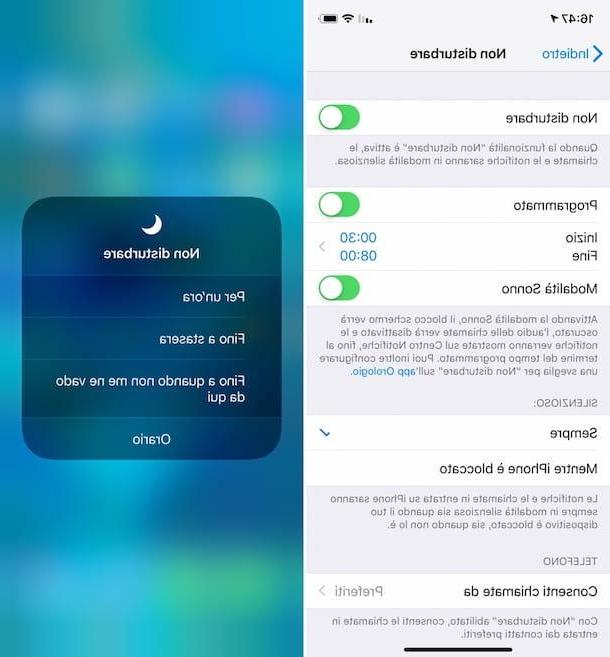
Se você quiser que sua linha pareça ocupada por todos aqueles que tentam ligar para você, incluindo números privados, você pode usar a função Não perturbe do iOS. O único "efeito colateral" em seu uso é que, quando ativado, você nem mesmo recebe notificações de aplicativos e mensagens. Em o quequer caso, vamos ver imediatamente como explorá-lo.
Para começar, pegue seu "iPhone por", desbloqueie-o, acesse a tela inicial e pressão o ícone de Configurações (aquele com oengrenagem), então pressiona a voz Não perturbe e continua ON a alavanca na nova tela exibida, ao lado do texto Não perturbe. Para desativar a função, no entanto, você obviamente tem que ativar novamente FORA a chave relevante.
Se desejar, você também pode garantir que a função "Não perturbe" entre em ação automaticamente em um determinado intervalo de tempo, trazendo ON o interruptor Agendado e especificando os tempos de referência por meio dos menus começo e final.
Você também pode decidir ativar o recurso em questão apenas quando o iPhone está bloqueado ou sempre, escolhendo a opção de sua preferência na seção silenciosoe se deseja desativar temporariamente a função ao receber chamadas repetidas do mesmo número, exibindo ON o interruptor Chamadas repetidas.
Em seguida, certifique-se de que a função está ativa para todos, tocando no item Permitir chamadas de e verificar se a opção está selecionada na próxima tela Todos os contatos (caso contrário, você pode fazer isso sozinho). Se, por outro lado, você deseja ter certeza de que "Não perturbe" não é válido quando eles ligam para seus contatos favoritos, selecione a opção Bookmarks.
Se você ainda não adicionou nenhum contato aos favoritos, pode fazer isso facilmente abrindo o aplicativo Contactos (aquele com o lista telefônica) presente na tela inicial, selecionando o contato de referência do catálogo de endereços, pressionando o item Adicionar aos favoritos que você encontra na guia relativa, selecionando o item Chamada a partir do menu que se abre e, em seguida, o número de telefone. Repita isso para todos os contatos que você deseja permitir que liguem para você, mesmo quando o iPhone está no modo "Não perturbe".
Para concluir, gostaria de salientar que, assim como acabei de indicar, você pode ativar "Não perturbe" a partir de Centro de Controle iOS: para fazer isso, lembre-se do último deslizando para baixo a partir do canto superior direcção da tela (no iPhone X e posterior) ou deslizando para cima a partir da borda inferior de o quequer tela (no iPhone 8 e 8 Plus e versões anteriores) e aperta o botão Não perturbe (aquele com o lua) Quando quiser, você pode desativar a função pressionando o botão dedicado anexado ao centro de controle novamente.
Se você então deseja habilitar "Não perturbe" apenas por um determinado período de tempo ou até sair do lugar onde está, pressão o botão com firmeza e por um longo tempo e escolha uma das opções do menu que se abre disponível: Por uma hora, Até hoje a noite ou Até eu sair daqui.
Como bloquear chamadas de publicidade no iPhone
Receba muitos chamadas de publicidade ou por outros aborrecimentos conhecidos e gostaria de entender como excluir essas chamadas no seu iPhone? Nesse caso, você pode contar com um dos app usado especificamente para o propósito que relatei a você abaixo.
TrueCaller
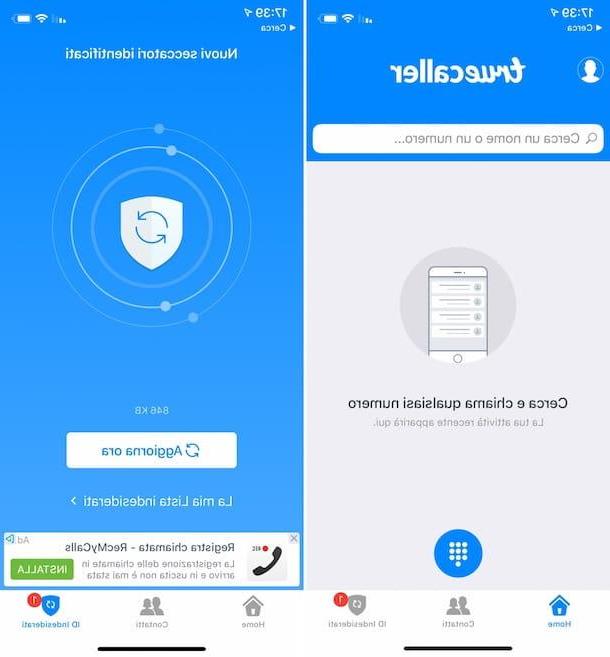
O primeiro dos aplicativos úteis para esse fim que eu convido você a considerar é TrueCaller. É gratuito e permite identificar e excluir chamadas de spammers e empresas de telemarketing. É super fácil de usar e um dos ativos mais renomados do setor. Experimente agora e verá que não se arrependerá. A única coisa que você precisa ter em mente é o fato de que, para funcionar, exige que o usuário compartilhe seu número com a agenda pública do serviço, por isso torna os dados de contato rastreáveis por todas as outras pessoas que usam a aplicação.
Para usar o Truecaller, primeiro baixe-o na seção relevante do app Store, pressionando o botão Obter / instalar e autorizando o download e a instalação via Face ID, Touch ID ou senha Apple ID. Em seguida, inicie o aplicativo pressionando o botão Aberto apareceu na tela.
Agora que você vê a tela principal do Truecaller, aponte para o País onde você mora e o seu número de telefone. Portanto, pressão o botão Começar e confirmar a adesão aos termos de uso do serviço tocando no item Aceitar e continuar.
Em seguida, pressão o botão duas vezes seguidas permitir, de forma a conceder ao aplicativo as permissões necessárias ao seu funcionamento. Entretanto, deverá ter recebido um SMS com o código de confirmação, no número de telefone acima indicado: anote o código em questão e introduza-o na aplicação quando o solicitar.
Neste ponto, tipo o seu nome e o seu sobrenome nos campos exibidos na tela, pressão o botão para a frente e indica o como gerenciar anúncios de sua preferência no aplicativo. Em seguida, verifique se a opção Quem pode ter meus contatos está configurado para Somente solicitações, caso contrário seus contatos ficarão visite para todos e, por fim, pressiona o botão mostrado no display para prosseguir com oatualização de banco de dados.
Após concluir o procedimento de configuração do aplicativo, você deve ativar o uso do Trucaller nas configurações do iOS. Para fazer isso, pressão o ícone de Configurações (aquele com oengrenagem) presente na tela inicial, toque no item telefone, naquilo Bloqueio e identificação de chamadas e continua ON a alavanca ao lado do item TrueCaller, na próxima tela.
Feito isso, para habilitar o bloqueio automático basta adicionar ao iPhone a lista de incômodos gerada pelo Truecaller. Para fazer isso, toque no item Contato bloqueado nas configurações do iOS, selecione o contato nomeado BROCA e está feito. Se você não encontrar o contato BROCA, para criá-lo, abra o Truecaller, vá para a seção Início (canto inferior esquerdo), pressiona o ícone com oo homem no canto superior esquerdo e siga para a seção Configurações> Mais irritante, então traga ON a alavanca ao lado do item Salvar como contato. Em seguida, toque no botão permitir concordar com as permissões de acesso ao catálogo de endereços do iOS para o aplicativo.
Lembre-se, entretanto, de atualizar o banco de dados de números a serem bloqueados de vez em quando. Para fazer isso, pressão na voz IDs indesejados colocado na parte inferior direita da tela principal do Truecaller e pressão o botão Atualizar agora.
Nota: se você decidir não usar mais o Truecaller, antes de desinstalar o aplicativo, desative sua conta indo para a seção Início do aplicativo, pressionando o ícone com oo homem no canto superior esquerdo e selecionando os itens Configurações> Centro de privacidade> Desativar conta no menu que é aberto. Em seguida, remova seu número do banco de dados público do Truecaller por meio desta página da web.
Mr. Number Call Block & Lookup
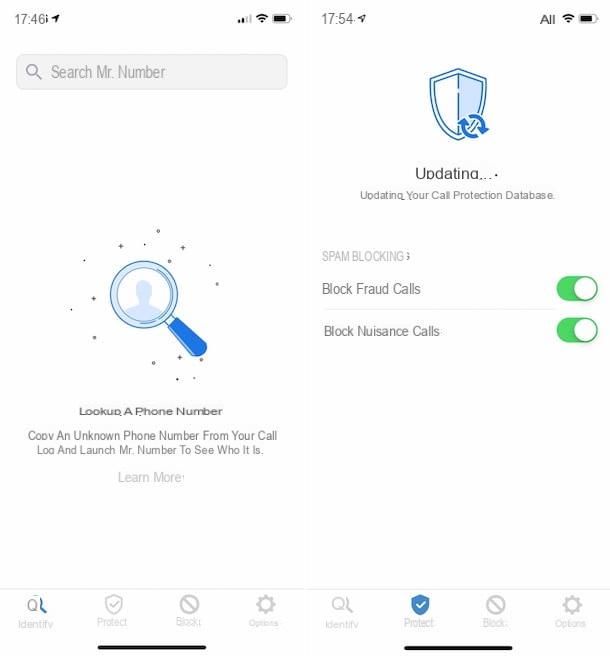
Outro aplicativo que você pode usar para bloquear chamadas de publicidade no iPhone é Mr. Number Call Block & Lookup. Ele funciona de forma semelhante ao Truecaller, mas não exige que você tipo seu número de telefone para funcionar. Além disso, é gratuito e altamente eficaz.
Para baixá-lo em seu "iPhone por", visite a seção relevante de app Store, toque no botão Obter / instalar e autorizar o download e a instalação usando Face ID, Touch ID ou senha Apple ID. Em seguida, inicie o aplicativo pressionando o botão Aberto apareceu no visor.
Agora que você vê a tela principal do Mr. Number Call Block & Lookup, marque a caixa na parte inferior para aceitar os termos de uso do serviço e toque no botão Começar. Se necessário, conceda as permissões solicitadas pelo aplicativo pressionando o botão permitir.
Neste ponto, não há nada a fazer a não ser tornar o aplicativo operacional, intervindo nas configurações do iOS, habilitando a filtragem de chamadas a partir daí. Então, vá para a tela inicial do seu iPhone, pressão o ícone de Configurações (aquele com oengrenagem), então no item telefone e finalmente na opção Bloqueio e identificação de chamadas. Então traga ON a alavanca ao lado do item Sr. Número - Spam e Bloqueio e pronto.
Finalmente, abra o Mr. Number Call Block & Lookup novamente, selecione o item Proteger presente na parte inferior e porta para cima ON as alavancas colocadas ao lado dos itens Bloquear chamadas fraudulentas e Bloquear chamadas incômodas. A partir deste momento, todas as chamadas dos “irritantes” serão bloqueadas automaticamente.
Como excluir chamadas no iPhone
























